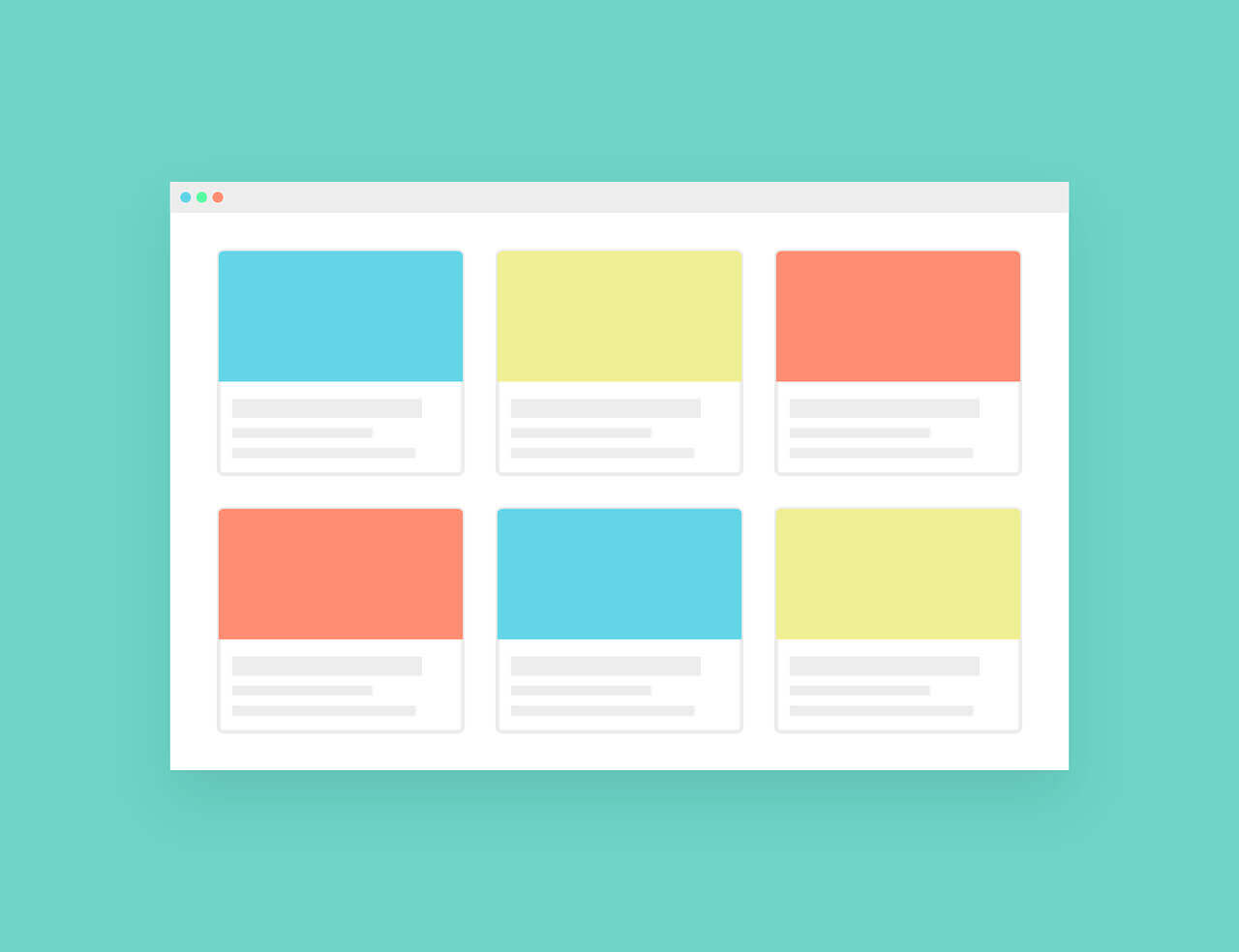悠悠楠杉
如何从零开始搭建个人Web服务器并发布网站
一、为什么要自建Web服务器?
当你在第三方平台遭遇限速、功能限制或隐私顾虑时,拥有自己的服务器就像拥有了互联网上的"私人领地"。我曾用一台退役的笔记本电脑+家庭宽带,成功搭建了日均500访问量的博客站。这种掌控感是云服务无法替代的。
二、硬件准备与系统选择
2.1 最低配置要求
- 树莓派4B:适合静态网站(2GB内存足够)
- 二手服务器:戴尔PowerEdge T30(约2000元)可承载动态网站
- 云服务器:腾讯云轻量应用服务器(新人首年约60元)
实测数据:在2核4G服务器上,WordPress网站在100并发访问时CPU占用率约35%
2.2 操作系统推荐
bash
Ubuntu Server LTS(长期支持版)
sudo apt update && sudo apt upgrade -y
三、Web服务器软件选型
3.1 Nginx vs Apache对比
| 特性 | Nginx | Apache |
|------------|----------------|--------------|
| 并发处理 | 事件驱动(高效)| 进程/线程 |
| 配置语法 | 简洁 | 稍复杂 |
| 动态内容 | 需搭配PHP-FPM | 内置模块支持 |
3.2 安装Nginx实战
bash
Ubuntu安装命令
sudo apt install nginx -y
sudo systemctl start nginx
访问服务器IP看到欢迎页即成功。此时通过ss -tulnp命令能看到80端口已监听。
四、网站部署全流程
4.1 文件目录规划
/var/www/
├── yourdomain.com
│ ├── public_html # 网站根目录
│ └── logs # 访问日志
└── demo.com # 多站点目录
4.2 配置虚拟主机
编辑/etc/nginx/sites-available/yourdomain.com:nginx
server {
listen 80;
servername yourdomain.com www.yourdomain.com;
root /var/www/yourdomain.com/publichtml;
location / {
index index.html;
try_files $uri $uri/ =404;
}
}
启用配置:
bash
sudo ln -s /etc/nginx/sites-available/yourdomain.com /etc/nginx/sites-enabled/
sudo nginx -t # 测试配置
sudo systemctl reload nginx
五、域名与安全加固
5.1 域名解析设置
在DNS管理面板添加两条记录:
- A记录 @ → 服务器IP
- CNAME记录 www → @
5.2 免费HTTPS证书
使用Let's Encrypt的certbot工具:
bash
sudo apt install certbot python3-certbot-nginx
sudo certbot --nginx -d yourdomain.com -d www.yourdomain.com
证书会自动续期,在/etc/letsencrypt/live/下查看证书文件。
六、高级优化技巧
- 启用HTTP/2:在Nginx配置中添加
listen 443 ssl http2; - 静态资源缓存:
nginx location ~* \.(jpg|css|js)$ { expires 30d; add_header Cache-Control "public"; } - 基础防火墙设置:
bash sudo ufw allow 80/tcp sudo ufw allow 443/tcp sudo ufw enable
七、常见问题排查
- 403 Forbidden:检查目录权限(建议设为
chown -R www-data:www-data /var/www) - 502 Bad Gateway:确认PHP-FPM是否运行(
systemctl status php7.4-fpm) - SSL证书过期:执行
sudo certbot renew --dry-run测试续期
搭建过程中最耗时的往往是细节调试,建议先用tail -f /var/log/nginx/error.log实时查看错误日志。我的第一个服务器折腾了整整三天才跑通,但现在新建站点只需15分钟。记住:每个错误提示都是进步的机会,Happy hosting!